

By ネイサンE.マルパス, Last updated: April 28, 2024
Android スマートフォンから重要な PDF ファイルを誤って削除してしまうという残念な状況に陥ったことはありますか?仕事関連の文書であれ、重要な学習資料であれ、PDF 形式の大切な思い出であれ、そのようなファイルを失うことは非常に悲しいことです。幸いなことに、迅速に行動し、正しい手順に従えば、ほとんどの場合、削除されたファイルを復元できるということです。
この記事では、次のことに役立つさまざまな方法を説明します。 Androidフォンで削除されたPDFファイルを復元する方法 デバイス。技術に精通したユーザーであっても、初心者であっても、当社のステップバイステップのガイドは、貴重なドキュメントを取得し、データ損失に伴うストレスを軽減するのに役立ちます。それでは、データ復元の世界に飛び込んで、Android スマートフォン上で削除された PDF ファイルを再利用するための知識を身につけてみましょう。
パート #1: Android フォンで削除された PDF ファイルを復元する方法に関する次点のテクニックパート #2: Android フォンで削除された PDF ファイルを復元する最良の方法まとめ
Google ドライブ、通常は SMS の復元に使用されます、Android スマートフォンで削除された PDF ファイルの回復に役立つ便利な機能も提供します。 PDF ファイルのバックアップと同期オプションを以前に有効にしていた場合は、Google ドライブのバックアップで削除されたファイルのコピーが見つかる可能性が高くなります。 PDF ファイルを確認して復元するには、次の手順に従ってください。
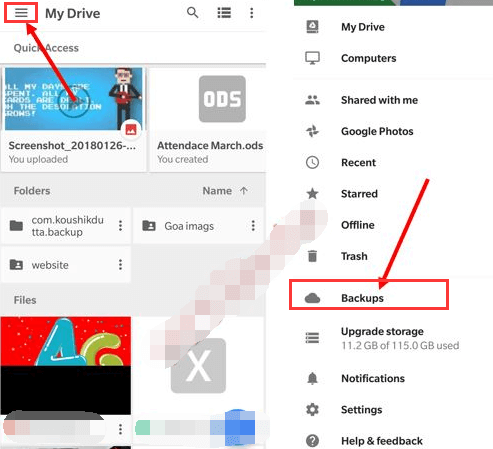
Googleドライブ 選択した PDF ファイルを Android デバイス上の元の場所に復元します。ファイルが最近削除された場合は、この方法を使用して問題なくファイルを取得できる可能性があります。
Dropbox ユーザーでバックアップと同期機能を有効にしている場合は、Dropbox バックアップを使用して Android スマートフォンから削除された PDF ファイルを復元できる場合があります。 Dropbox は、PDF を含むファイルの以前のバージョンを復元する簡単な方法を提供します。 Dropbox を使用して Android スマートフォンで削除された PDF ファイルを復元する方法は次のとおりです。
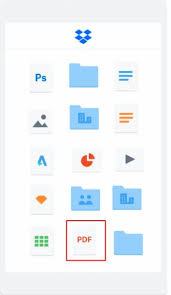
注: Google ドライブのバックアップと同様に、 ドロップボックス バックアップは、ファイルが削除される前にバックアップと同期機能が有効になっていた場合にのみ有効です。削除された PDF ファイルがバージョン履歴に表示されない場合、または以前にバックアップを有効にしていなかった場合でも、心配する必要はありません。失われたデータを回復するのに役立つ可能性のあるテクニックは他にもあります。
Android スマートフォンで削除された PDF ファイルを復元する場合、市場で最も効果的なツールの 1 つは次のとおりです。 FoneDogAndroidデータリカバリ。 FoneDog は、Android デバイスから PDF ファイルなどの失われたデータを回復できるように設計された、信頼性が高く使いやすいデータ回復ソフトウェアです。さまざまなファイル形式をサポートしており、幅広い Android スマートフォンやタブレットと互換性があります。
Androidのデータ復旧
削除されたメッセージ、写真、連絡先、ビデオ、WhatsAppなどを回復します。
ルートの有無にかかわらず、Androidで失われたデータと削除されたデータをすばやく見つけます。
6000 + Androidデバイスと互換性があります。
無料ダウンロード
無料ダウンロード

FoneDog Android Data Recoveryを使用すると、削除されたファイルも含めてデバイスのストレージの徹底的なスキャンを実行し、必要なアイテムを選択的に回復できます。これ 最高の無料 Android データ復元ツール 特にクラウド バックアップを有効にしていない場合、または他の方法で望ましい結果が得られなかった場合には、状況が一変する可能性があります。
ステップバイステップのガイドは次のとおりです Androidフォンで削除されたPDFファイルを復元する方法 FoneDog Androidデータ復元を使用する:
FoneDogの公式Webサイトにアクセスし、Android Data Recoveryソフトウェアをダウンロードします。 画面上の指示に従ってコンピュータにインストールします。
インストール後、コンピュータでソフトウェアを起動します。
USB ケーブルを使用して、Android スマートフォンをコンピュータに接続します。 Android デバイスで USB デバッグが有効になっていることを確認してください。
Android スマートフォンを初めてコンピュータに接続する場合は、USB デバッグを許可する必要がある場合があります。 FoneDogは、このオプションを有効にするための指示を画面上に表示します。
Androidデバイスが接続され、FoneDogによって認識されると、選択できるさまざまなファイルタイプが表示されます。選択する 「ドキュメント」または「PDF」 FoneDogはPDFファイルをドキュメントとして分類する可能性があるため、リストから除外します。
Androidフォンがルート化されている場合、FoneDogはより良い結果を得るためにより詳細なスキャンを実行するためにスーパーユーザーのアクセスを要求する場合があります。プロンプトが表示されたら、必要な権限を付与します。
セットアップボタンをクリックすると、セットアップが開始されます 「次へ」または「開始」 ボタンをクリックしてスキャンプロセスを開始します。 FoneDogはAndroid携帯のストレージをスキャンして削除されたPDFファイルを探します。
スキャンが完了すると、PDF を含む回復可能なファイルのリストが表示されます。ファイルをプレビューして内容を確認し、回復したい PDF ファイルを選択します。
PDF ファイルを選択したら、 "回復します" ボタン。 FoneDogは、選択したPDFファイルをコンピュータのストレージに復元し始めます。
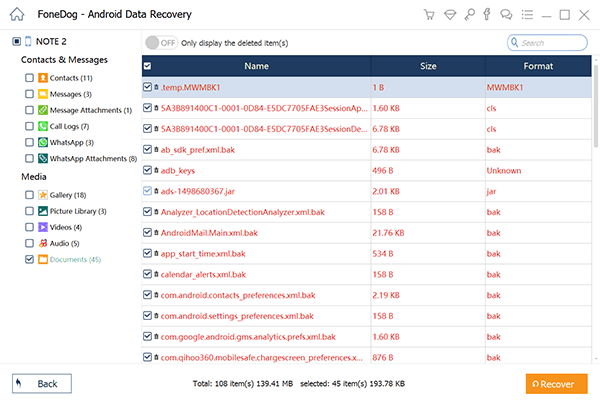
最後に、USB ケーブルまたはその他の任意の方法を使用して、復元した PDF ファイルをコンピュータから Android スマートフォンに転送します。
FoneDog Android Data Recoveryを使用すると、削除されたPDFファイルを効果的に回復し、データ損失のストレスを軽減できます。回復が成功する可能性を高めるために、データ損失後はすぐに行動し、Android スマートフォンの他の作業での使用を中止することを忘れないでください。
人々はまた読むAndroidからPDFにテキストメッセージをエクスポートする方法最近削除した写真を見つける方法 (Android + iOS)
実装となると Androidフォンで削除されたPDFファイルを復元する方法, FoneDog Android Data Recoveryは、この仕事に最適なツールとして際立っています。ユーザーフレンドリーなインターフェイスと強力なスキャン機能を備えたFoneDogは、さまざまなAndroidデバイスからPDFを含む失われたデータを取得するための信頼性が高く効率的なソリューションを提供します。
ファイルを誤って削除した場合でも、他の理由でデータ損失に直面した場合でも、FoneDogの包括的なスキャンプロセスにより、貴重なドキュメントの回復における高い成功率が保証されます。
クラウドバックアップや限られたバージョン履歴のみに依存するのとは異なり、FoneDog Android Data Recovery はデバイスのストレージをさらに深く掘り下げて、削除された PDF ファイルを見つけて復元します。
幅広い Android デバイスとの互換性と、ルート化された携帯電話とルート化されていない携帯電話の両方のサポートにより、あらゆる技術レベルのユーザーにとってアクセスしやすく多用途なオプションとなっています。わずか数ステップの簡単な手順で、PDF ファイルをプレビューして選択的に復元できるため、誤って削除したりデータ損失に悩まされたりするストレスが軽減されます。
結論として、Androidフォンで削除されたPDFファイルを最も効果的かつ手間のかからない方法で回復するには、FoneDog Android Data Recoveryの使用を強くお勧めします。この信頼できるツールを信頼して貴重なデータを保護し、ドキュメントを簡単に復元できるという安心感をお楽しみください。
コメント
コメント
人気記事
/
面白いDULL
/
SIMPLE難しい
ありがとうございました! ここにあなたの選択があります:
Excellent
評価: 4.5 / 5 (に基づく 92 評価数)